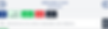Les notifications PUSH sont le meilleur moyen de communiquer efficacement avec vos clients. Une notification PUSH s'affiche comme un SMS sur les mobiles de vos clients, avec une alerte sonore.
ANIM Live est en perpétuelle évolution, voici la liste des fonctions qui seront ajoutées prochainement :
• Programmation et automation des notifications
• Traduction automatique
1. Envoyer une notification push
1. Choix de la date
Choisissez une date. Le choix de la date est primordial pour que votre message soit envoyé aux bonnes personnes. Exemple : si je choisis aujourd'hui, mon message sera envoyé uniquement aux clients dont la date d'aujourd'hui est inclue dans leurs dates de séjour. Si je souhaite envoyer un message aux clients de la semaine prochaine, alors il faut sélectionner la date de début de la semaine prochaine.


2. Choix de l'activité ou du groupe d'âge
Choisissez une séance d'activité pour laquelle vous souhaitez envoyer un message. Si votre message n'est pas lié à une activité, choisissez n'importe quelle activité associée à la tranche d'âge concernée par votre message. Ouvrez la liste des participants en cliquant sur la séance. Sur la liste des participants, cliquez sur le menu situé à droite de la "recherche"
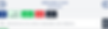

3. Choisissez "Envoyer une notification"


4. Modèles de message
Tous les messages que vous avez déjà envoyés sont mémorisés ici. Pour gagner du temps, vous pouvez ré-utiliser un message en le modifiant ou non pour votre nouvel envoi.


5. Destinataire
Choisissez maintenant à qui votre message sera envoyé.

Vacanciers inscrits (présents ou non) = tous les clients inscrits à la séance sélectionnée
Vacanciers inscrits et absents = tous les clients ayant été absents à la séance sélectionnée
Vacanciers présents ou partis = tous les clients qui ont participé (= indiqué "présent" ou "parti" par l'animateur), inscrits ou non, les absents non compris.
Vacanciers inscrits, présents ou partis = tous les clients inscrits à la séance, les absents compris.
Vacanciers ni inscrits, ni présents, ni partis = tous les clients ayant l'âge de l'activité, qui ne sont ni inscrits, ni absents et qui n'ont pas participé à la séance (= non indiqué "présent" ou "parti" par l'animateur)
Tous les vacanciers éligibles à l'activité = tous les clients ayant l'âge de l'activité. Les critères "inscrit", "présent", "absent" ne sont pas pris en compte.
⚠️ Rappel : les clients inscrits et absents (= non indiqué "présent" ou "parti" par l'animateur) sont automatiquement indiqués "ABSENT" à la fin de la séance. Si aucun participant n'est indiqué "présent" ou "parti" par l'animateur, alors aucun d'eux ne sera indiqué "ABSENT".
Le nombre de comptes clients et de langues parlées sont indiqués en fonction du type de destinataire sélectionné. Vous savez donc combien de notifications vont être envoyées ainsi qu'à combien de nationalités différentes, et vous saurez donc si il est nécessaire de traduire votre message ou pas.


6. Choix de la langue du message
Sélectionnez la langue de votre choix. La langue la plus représentée est sélectionnée par défaut. Pour chaque langue est indiqué le nombre de comptes clients concernés, pas besoin de traduire dans toutes les langues !


7. Votre message
Ecrivez un titre et un message dans la langue sélectionnée.



💡 ASTUCE : Copier/coller des Emoji et/ou Symboles pour améliorer vos mises en page et mettre en valeur vos informations importantes !
➠ Windows : maintenez les touches “windows” et “.”
➠ Mac : maintenez les touches “cmd”, “ctrl” et "espace"
8. Traductions
Sélectionnez une autre langue puis ajoutez votre titre et votre message traduits.




9. Langues non traduites
Si vous ne souhaitez pas traduire votre message dans toutes les langues des destinataires ou bien si une ou plusieurs langues ne sont pas représentées ici, vous pouvez indiquer la langue qui sera envoyée à la place.


10. Envoyer notification
Cliquez sur le bouton "ENVOYER" et le message sera instantanément envoyé aux personnes sélectionnées. Vos clients reçoivent ce message sur leurs mobiles sous forme de "Notification PUSH" avec une alerte sonore, comme un SMS.


⚠️ Si vous cliquez sur "Annuler", le message n'est pas enregistré
11. Côté client
Vos clients reçoivent vos messages sur leurs mobiles sous forme de "Notification PUSH" avec une alerte sonore, comme un SMS. Ils peuvent retrouver le journal de toutes les notifications reçues, sur leur compte personnel, sur la page "messages".



ℹ️ Plusieurs membres d'une même famille (ou d'un groupe) peuvent se connecter sur des mobiles différents avec le même compte client. Dans ce cas, tous les mobiles connectés recevront les notifications en même temps.
⚠️ Pour que les clients reçoivent les notifications PUSH, il faut :
-
Qu'ils aient installé l'appli mobile ANIM Live sur leur mobile
-
Qu'ils se soient connecté au moins 1x sur leur compte personnel
-
Que les notifications soient activées
-
Que les dates de séjour du client concordent avec la date choisie pour créer la notification
-
Qu'au moins 1 participant corresponde aux critères des destinataires sélectionnés (= groupe d'âge + critère "Destinataire")
2. liste des notifications

Retrouvez le journal de toutes les notifications envoyées.
Ouvrez la liste des participants en cliquant sur une séance d'activité. Sur la liste des participants, cliquez sur le menu situé à droite de la "recherche" et choisissez "Notifications envoyées"